7-сыныпқа арналған сабақ: Мәтінге сурет кірістіру және құжат бөліктерін көшіру мен жылжыту


№14 сабақ
Сыныбы: 7 Күні: 14. 12. 2010ж. Пән мұғалімі: Аяганова А. Т.
Cабақтың тақырыбы : Мәтінге сурет кірістіру. Құжат бөліктерін көшіру және жылжыту.
Сабақтың мақсаты: 1. Білімділік: Оқушыларға Word-тың графикалық мүмкіндіктерін көрсету. Оларды мәтіндік құжатқа графикалық бейне кірістіруді үйрету, басқа программалардан, сканерден, файлдардан сурет алып мәтінге кірістіру жолдарын түсіндіру, құжат бөліктерін көшіру мен жылжытуға үйрету.
2. Дамытушылық: Оқушылардың ойлау қабілетін, танымдық белсенділігін арттыру, компьютерлік жұмыс істеу шеберлігін одан әрі шыңдау және оны өмірде қолдана білуге ықпал жасау, пәнге деген қызығушылығын арттыру.
3. Тәрбиелік: Жауапкершілікке, өз бетімен жұмыс істеуге, жұмыс нәтижесіне жетуге, ұйымшылдыққа, жан-жақты болуға, компьютерлік сауаттылыққа, ізденімпаздылыққа тәрбиелеу.
Сабақтың типі: жаңа оқу материалын игерту.
Сабақтың түрі: Аралас сабақ.
Әдіс-тәсілдер: Практикум элементтері бар түсіндірмелі-көрнекілікті. Зертханалық жұмыс.
Сабақта қолданылатын
көрнекі құралдар: ДК, Microsoft Office Word 2003, 2007 бағдарламасы, интерактивті тақтада дайындалған слайдтар, Activpen қаламы, Activslate құрылғысы, телеграфтық лента, аналогтық сағат, деңгейлік тапсырмалар, оқулық, жұмыс дәптері, оқушылардың бағалау және эмоционалдық жағдайын анықтау парағы.
Сабақтың жоспары:
І. Ұйымдастыру кезеңі:
а) оқушылармен сәлемдесу, түгендеу.
ә) сабақтың мақсаты мен шартын жариялау.
ІІ. Үй тапсырмасын тексеру.
Қорытындылау
ІҮ. Жаңа тақырып.
Ү. Практикалық жұмыс.
ҮІ. Сабақты бекіту
ҮІІ. Үйге тапсырма
ҮІІ. Бағалау.
Сабақтың өту барысы:
І. Ұйымдастыру кезеңі:
Сәлеметсіңдер ме, балалар! Отырыңдар!
Бүгін біз MS Word мәтіндік процессорында жұмысымызды жалғастырамыз.
- Сабақты бастамас бұрын қауіпсіздік техника ережесін айтып шығамыз. Әрқайсысың бір ережеден айтып кетесіңдер, қайталанбауы тиіс.
- Үй тапсырмасын өтілген тақырып бойынша сұрақ алу.
ІІ. Үйге берілген тапсырманы тексеру.
- МS Word қандай редактор?
- Іске қосу реті қандай?
- Мәзір жолында не орналасқан?
- Мәтінді терудің қандай ережелері бар?
Үй тапсырмасын қорытындылау: /тест/
1. /Құжатты пішімдеу, редакциялау/ Бос жолды жою үшін . . . пернесін басу керек
А/ DELETE*
В/ INSERT
С/ ESC
2. /MS WORD/ Мәтіндегі сөзді ерекшелеу үшін мыналар қажет
А/ Түзету-Ерекшелеу-Сөз командасын беру
В/ сөзге оң батырманы түрту және Ерекшелеу командасын таңдау
С/ сөзді екі рет түрту*
3. WordArt объектісі мыналар үшін арналған
А/ мәтінді пішімдеу
В/ объектілерді ендіру
С/ мәтінді рәсімдеу*
4. Графиктік редакторды көрсет.
А) MS WORD
В) PAINT
С) MS EXCEL.
5. Компьютер жүрмей қалғанда қай әрекетті жасаған тиімді?
А) CTRL + ALT + DELETE;
В) ALT+SHIFT;
С) ALT+PRINT
6. Құжаттың басына шығу үшін
А) CTRL+ Ш
В) CTRL+ HOME
С) CTRL+ END
- батырмасының міндеті қандай?
А) Жаңа құжат құру; б) Құжатты сақтау;
ә) Құжат ашу; в) баспаға шығару.
8.
батырмасының міндеті қандай?
А) Жаңа құжат құру; б) Құжатты сақтау;
ә) Құжат ашу; в) баспаға шығару.
9.
батырмасының міндеті қандай?
А) Жаңа құжат құру; б) Құжатты сақтау;
ә) Құжат ашу; в) баспаға шығару.
10.
батырмасының міндеті қандай?
А) Жаңа құжат құру; б) Құжатты сақтау;
ә) Құжат ашу; в) баспаға шығару.
11.
қандай қатар?
А) Мәзір қатары; б) маркерлер;
ә) құрал-сайман тақтасы; в) қалып-күй қатары.
12. Солдан оңға қарай қай перне көмегімен өшіруге болады?
А) Shift б) Backspace
ә) Delеte в) Alt
13. Оңнан солға қарай қай перне көмегімен өшіруге болады?
А) Shift б) Backspace
ә) Del в) Alt
14. Бас әріппен жазуға арналған перне.
А) Shift б) Backspace
ә) Del в) Alt
ІҮ. Жаңа сабақ
Ал енді жұмыс дәптерін ашамыз.
Бүгінгі күнді және сабақтың тақырыбын жазамыз. « Мәтінге сурет кірістіру. Құжат бөліктерін көшіру және жылжыту ». Бұл сабақта біз:
- Word мәтіндік процессорының графикалық мүмкіндіктерін;
- мәтіндік құжатқа суретті қалай кірістіруді;
- автофигуралардың көмегімен бейне жасауды біліп;
- құжат бөліктерін көшіру мен жылжыту тәсілдерін меңгеруіміз керек.
Сонымен, Word-тың графикалық мүмкіндіктері:
- Графикалық редактордан кірістіру.
- Сурет салу панелін қолданып графикалық бейне жасау.
- Дайын суреттер кітапханасынан алынған суреттерді кірістіру
- Фигуралық мәтін кірістіру.
Көптеген құжаттарда әртүрлі иллюстрация түріндегі объектілер бар.
Word редакторында мәтіндік құжат ішіне алдын ала басқа программаларда дайындалған фирмалық таңбалар, диаграммалар, графиктер, суреттер және дыбыстық объектілерді еңгізуге болады.
Құжат ішінде отырып, оны белгілеп алып кез келген өңдеу командаларын орындауға болады . Бұл обьект құрылған программаны іске қосу үшін обьектіні белгілеген соң тышқанды екі рет шертеміз.
Кірістіру → Сурет ( Вставка → Рисунок) командасын орындай отырып, мәтінге:
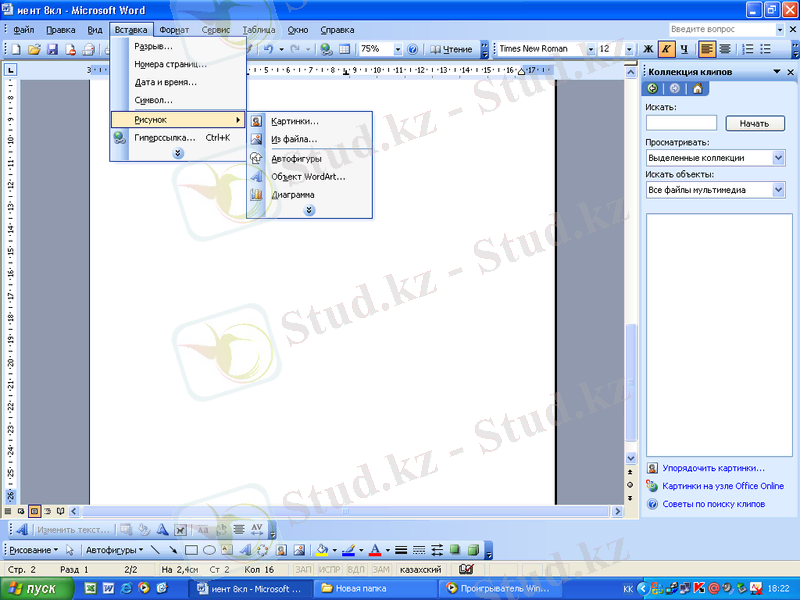
А) Картинкаларды (ClipArt программасының обьектілерінен)
ә) Басқа файлдағы обьектілерді
б) Автофигураны
в) WordArt обьектісін.
г) Сканерден
д) Диаграмма ( Excеl электрондық кестесінде құрылған диаграмма ларды)
енгізу мүмкіндіктері бар
1. Мәтінге Clip Gallery программасының обьектілерін енгізу
Сурет → Картинкалар командасын орындағаннан кейін, экранға әр түрлі графикалық қосуға мүмкіндік беретін терезе ашылады.
Бұл терезе графика, суреттер, дыбыстар, видео астарлы беттерінен тұрады.
Графика -бұл астарлы беті ашқанда Clip Gallery кітапханасынның бөлімдері мен ондағы суреттер шығады. ClipArt программасының терезесі жиыны көрсетіледі
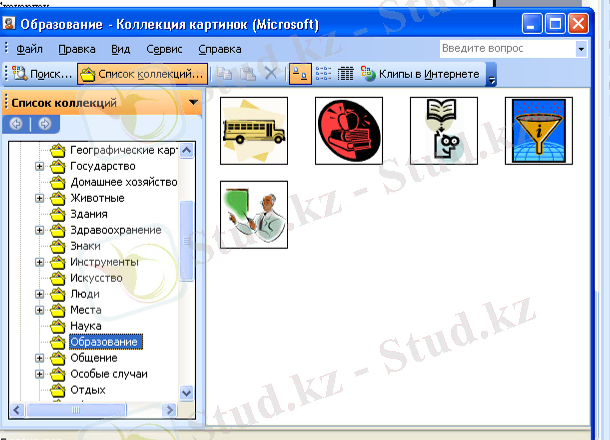
Қажетті суретті ерекшелеп, оң жақтағы кірістіру батырмасында курсорды шерту арқылы курсор тұрған жерге сол суретті енгіземіз.
2. Файлдан объект енгізу
Объектілерді алдын ала құрып, файлға сақтап қойып, кейін оны ішіне байланысқан объект ретінде енгізуімізге болады.
Кірістіру→ Сурет → файлдан крмандасын орындаймыз.
Сурет енгізу сұхбат терезесінде енгізілген объекті орналасқан файл атын көрсетеміз
- Сканерден объект енгізу
Егер, қағаздағы құжаттың, суреттің көшірмесін компьютер экранына шығару мүмкіндігін беретін сканер құрылғысы болса, оны компьютерге қосамыз.
- Сканерден көшірме қойылатын орынға курсорды орналастырамыз.
- Кірістіру→ Сурет → сканерден командасын орындаймыз
- WordArt объектілерін енгізу
Фигуралық мәтінді жазу үшін арнайы WordArt программасын қолданылады.
Сурет салу саймандар тақтасындағы WordArt объектісн қосу
батырмасы
немесе Кірістіру → Сурет → WordArt командасын пайдаланамыз
Мәтінді әртүрлі тәсілмен бейнелеп жазу, оған көлеңке салу, қисайту, айналдыру, созу, үлкейту, қысқарту мүмкіндік береді
« WordArt объектісінің жиынтық» терезесі
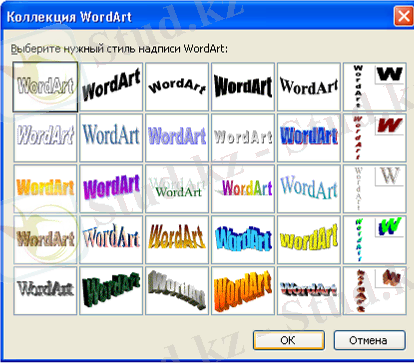
- Тышқан курсорын мәтін қойылатын орынға орналастыру
- Кірістіру → Сурет → WordArt орындаймыз
- Ашылған терезеде мәтінді жазу стилінің өзімізге ұнаған біреуін таңдап аламыз да, ОК батырмасын басамыз.
- Объектіде тышқанды екі рет шертсек, Мәтін өзгерту терезесі ашылады.
6 . Автофигуралар объектісін енгізу
Бұл менюдің құрамында сызықтан басқа негізгі фигуралар, фигуралық бағыттаушы, блок-схемалар, жұлдызшалар, ленталар, түсіндірмелер деген әрқайсысы бірнеше саймандардан тұратын командалық жолдар.
- Кірістіру → Сурет →Автофигуралар
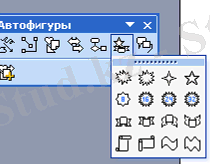
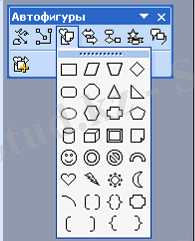
- Бекіту
Тапсырмаларды орындау (Мұғаліммен бірге орындау)
Тапсырма №1
1. Жаңа құжат құрыңыз . Clip Gallery программасының Білім бөліміндегі өзіңізге ұнаған объектіні мәтін ішіне енгізіңіз.
2. Осы объектінің астына . Ы. Алтынсариннің мына нақыл сөзін теріп жазыңыз «Мұғалім- мектеп жүрегі»
Тапсырма №2
1. Жаңа құжат ашыңыз, WordArt жиынтығынан біреуін таңдап, «информатика» сөзін жазып шығыңыз.
2. Информатика сөзін әр түрлі бағытта бұрып отырып, өзіңізге ұнаған күйде қалдырыңыз.
Көзді талдыртпау және шаршатпау жаттығулары:
Бірнеше ондаған минут қозғалмай отырып компьютермен ұзақ уақыт бірсарынды жұмыс істеген кезде жағымсыз сезім, дене ұйығандай болып, шаршау пайда болады, көз талады. Осыларды болдырмау үшін сабақ барысында 1-2 рет келесі жаттығуларды орындау керек.
Көздің талуын болдырмау жаттығулары:
- Қарау бағытын өзгерту: алысқа-мұрын ұшына, солға -оңға, төмен-жоғары.
- сағат тілі бағытымен және қарсы бағытта көзді айналдыра бұрып қарау.
- Көзді жұмып, қолмен жауып, 1-1, 5 минут отыру.
Шаршауды болдырмау жаттығулары:
- Сағат тілі бағытымен және қарсы бағытта басты айналдыра бұру.
- Басты кезекпен екі жаққа бұру.
- Саусақтарды жұмырыққа жұму, қолдың ұшын босаңсыту.
- Оңға-солға бұрылып, қолды сермеп, керіліп-созылу.
І. Графикалық редактордан кірістіру алгоритмі:
- Графикалық редакторында сурет салу
- Суретті ерекшелеп алып, алмасу буферіне енгізу
- Суретті алмасу буферінен алып, құжатқа кірістіру.
- Мәтіндік құжатты ашу және меңзерді сурет кірістірілетін жерге апару.
ІІ. «Сурет салу» (Рисование) панелін қолданып графикалық бейне жасау
- Аспаптар панелінен Автофигуралар командасынан қажетті фигураны таңдау.
- Суретті ерекшелеп алып, сызықтың түсін, типін өз қалауыңша ауыстырасың.
- Суретті белгілеп алып, құю командасын орындай отырып бояйсың.
- Салынған сурет еркін бағытта жылжу үшін оны белгілеп алып, аспаптар рамкижәне т. б. таңдап, ОК шерту.
ІІІ. Дайын суреттер кітапханасынан алынған суреттерді кірістіру
- Сурет қойылатын жерге курсорды орналастыру қажет
- Қою - Сурет - Картина(Вставка-Рисунок-Картина) командасын таңдау керек.
- Пайда болған терезеде Word-тың деңгейіне байланысты әр түрлі суреттердің тізімі ұсынылады
- Суреті бар файлдардың атын таңдап, ОК батырмасын шерту керек.
- Таңдалынған сурет құжатқа орналастырылады.


- Іс жүргізу
- Автоматтандыру, Техника
- Алғашқы әскери дайындық
- Астрономия
- Ауыл шаруашылығы
- Банк ісі
- Бизнесті бағалау
- Биология
- Бухгалтерлік іс
- Валеология
- Ветеринария
- География
- Геология, Геофизика, Геодезия
- Дін
- Ет, сүт, шарап өнімдері
- Жалпы тарих
- Жер кадастрі, Жылжымайтын мүлік
- Журналистика
- Информатика
- Кеден ісі
- Маркетинг
- Математика, Геометрия
- Медицина
- Мемлекеттік басқару
- Менеджмент
- Мұнай, Газ
- Мұрағат ісі
- Мәдениеттану
- ОБЖ (Основы безопасности жизнедеятельности)
- Педагогика
- Полиграфия
- Психология
- Салық
- Саясаттану
- Сақтандыру
- Сертификаттау, стандарттау
- Социология, Демография
- Спорт
- Статистика
- Тілтану, Филология
- Тарихи тұлғалар
- Тау-кен ісі
- Транспорт
- Туризм
- Физика
- Философия
- Халықаралық қатынастар
- Химия
- Экология, Қоршаған ортаны қорғау
- Экономика
- Экономикалық география
- Электротехника
- Қазақстан тарихы
- Қаржы
- Құрылыс
- Құқық, Криминалистика
- Әдебиет
- Өнер, музыка
- Өнеркәсіп, Өндіріс
Қазақ тілінде жазылған рефераттар, курстық жұмыстар, дипломдық жұмыстар бойынша біздің қор #1 болып табылады.



Ақпарат
Қосымша
Email: info@stud.kz